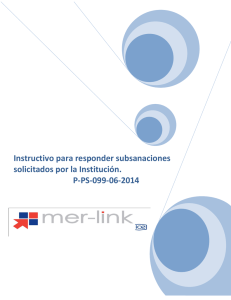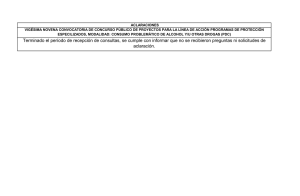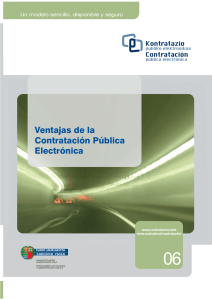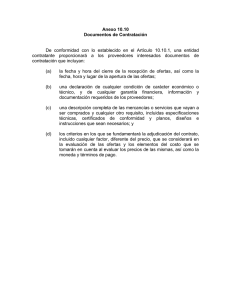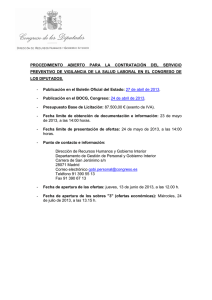p-ps-096-06-2014 presentar aclaraciones o - Mer-Link
Anuncio
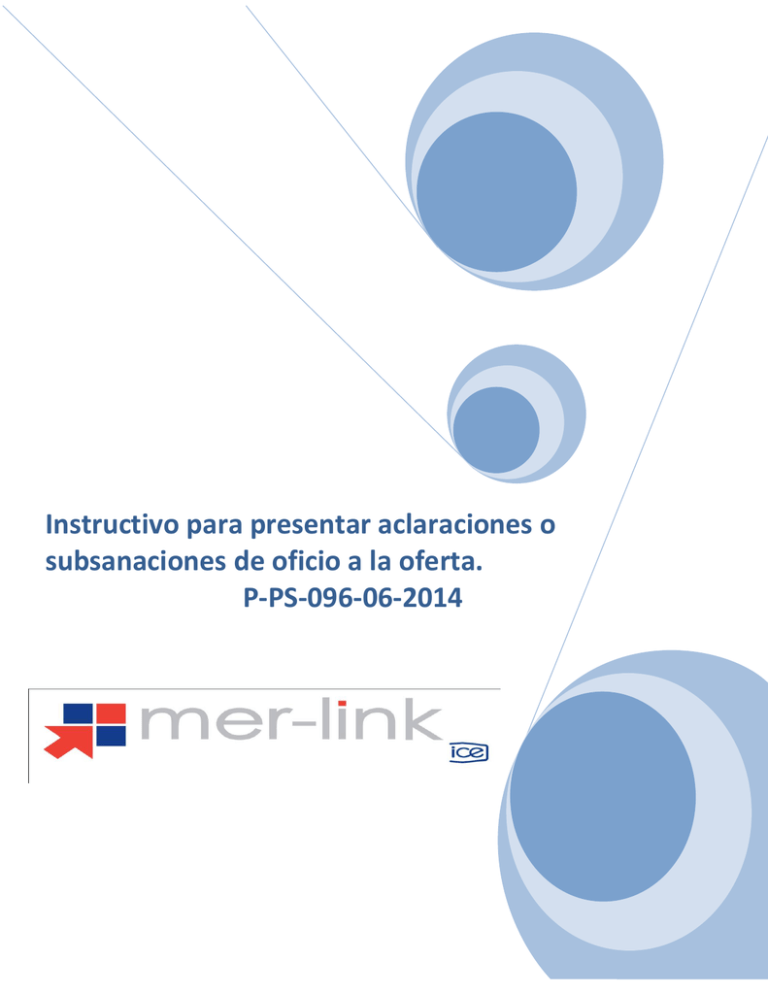
Instructivo para presentar aclaraciones o subsanaciones de oficio a la oferta. P-PS-096-06-2014 Contenido 1. Presentación de aclaraciones o subsanaciones de oficio a la oferta. .................................................................................. 3 1. Presentación de aclaraciones o subsanaciones de oficio a la oferta. Todos los oferentes tienen la opción de ingresar subsanaciones o aclaraciones de oficio (sin necesidad de una solicitud por parte de la institución) a las ofertas presentadas para un determinado cartel. Las aclaraciones o subsanaciones de oficio se pueden hacer una vez finalizada la apertura de ofertas por parte de la institución. Para esto se debe seguir el siguiente procedimiento: Iniciar sesión en el sistema, para esto debe ingresar a la página de Mer-Link y realizar el inicio de sesión con la firma digital. Una vez realizado el inicio de sesión, oprimir el botón “Empresas proveedoras” ubicado en la esquina superior derecha de pantalla. Esto con el objetivo de desplegar el menú principal de proveedores. El sistema despliega el menú principal al lado izquierdo llamado “Procedimientos del oferente” con las diferentes funcionalidades que tienes los proveedores en el sistema. Ingresar a la opción “Ofertas presentadas”. El sistema despliega la pantalla “Listado de ofertas presentadas” dentro de la cual el sistema guarda las ofertas que se hayan registrado y el estado de las mismas. Por lo tanto se debe buscar la oferta a la cual se le requiere ingresar una subsanación o aclaración de oficio, la misma debe estar en estado “Presentada”. Oprimir sobre el número de la oferta. Se despliega la pantalla “Historial detallado de las ofertas presentadas” con la información general de la presentación de ofertas y diferentes funcionalidades que pueden realizar los oferentes. En la sección “Información de subsanación/aclaración de la oferta”. Se muestra la pantalla “Subsanación/ aclaración de la oferta”, en la cual se debe indicar en primer lugar cual es la solicitud que se está haciendo, si se trata de una aclaración a la oferta o una subsanación de oficio a la misma. Además de esto se debe indicar el “Título” y el “Contenido” de la solicitud a realizar, con todo el detalle requerido para enviarlo a la institución. la oferta” oprimir el botón “Presentar Una vez que se complete la información requerida, en caso de ser necesario también se pueden adjuntar archivos que complementen la solicitud en la sección “Archivo adjunto”, oprimiendo los botones “Examinar” y luego “Agregar”. Además se muestran los siguientes botones de acción al final de la pantalla: Guardar: funcionalidad que permite guardar la información ingresada hasta ese momento. Enviar: funcionalidad que permite enviar la subsanación o aclaración de la oferta a la institución, una vez que toda la información este completa. Regresar: funcionalidad que permite regresar a la pantalla anterior. Una vez que se tiene toda la información completa en la pantalla, se procede a enviar dicha solicitud a la institución, para esto se debe oprimir el botón “Enviar”. Recordar que una vez enviada la misma no podrá ser modificada o eliminada. Aceptar el mensaje que muestra el sistema y confirmar. Se despliega la pantalla “Listado de subsanación/aclaración de la oferta” con el registro de la solicitud enviada a la institución. En caso de enviar varias aclaraciones o subsanaciones a la misma oferta, se enlistarán las mismas en esta pantalla. Oprimir el botón “Regresar” para ingresar a la pantalla “Historial detallado de las ofertas presentadas”. Con este paso se da por finalizado el proceso para enviar aclaraciones o subsanaciones de oficio a una oferta determinada. En caso de requerir enviar más se debe seguir los mismos pasos.